Урок. "Створення презентації. Відкриття презентації та збереження її в різних форматах"
Засвоєння учнями знань про основні принципи створення найпростішої презентації за допомогою різних способів; формування вмінь створювати порожню презентацію, на базі іншої за допомогою шаблонів оформлення, відкривати та зберігати презентацію в різних форматах, познайомити учнів з основами роботи з комп'ютерними презентаціями та підготувати їх до подальшого використання набутих знань в практичній діяльності
Тема: Створення презентації. Відкриття презентації та збереження її в різних форматах.
Мета:
- Засвоєння учнями знань про основні принципи створення найпростішої презентації за допомогою різних способів; формування вмінь створювати порожню презентацію, на базі іншої за допомогою шаблонів оформлення, відкривати та зберігати презентацію в різних форматах, познайомити учнів з основами роботи з комп’ютерними презентаціями та підготувати їх до подальшого використання набутих знань в практичній діяльності;
- розвивати просторову уяву, уміння виділяти головне, порівнювати і узагальнювати отримані результати, практичні навички опрацювання в MSPowerPoint ; спонукати учнів проявляти творчі здібності і естетичний смак;
- виховувати сучасну творчу людину, яка здатна навчатися впродовж життя, уважність, акуратність, дисциплінованість.
Тип уроку: Урок вивчення нового матеріалу.
Вид уроку: Урок-подорож.
Обладнання: персональні комп’ютери, програмне забезпечення MSPowerPoint, комп'ютерна презентація, картки з завданнями.
ЕТАПИ УРОКУ
І. Організаційний момент (3 хв.)
ІІ. Повідомлення теми та мети уроку (1 хв.)
ІІІ. Мотивація навчальної діяльності (2 хв.)
ІV. Перевірка домашнього завдання (5 хв.)
V. Вивчення нового матеріалу (15 хв.)
VI. Практична робота за комп’ютером (15 хв.)
VII. Підсумок уроку (3 хв.)
VIII. Домашнє завдання (1 хв.)
ХІД УРОКУ
І. Організаційний момент
- Привітання.
Добрий день діти, я радий вітати вас сьогодні на уроці. Наш сьогоднішній урок буде нестандартним, тобто ми його проведемо у вигляді подорожі країною «Презіленд». На минулому уроці ми познайомилися з поняттям презентації та комп’ютерної презентації і сьогодні вам необхідно показати свої теоретичні знання та приймати неординарні рішення в нестандартних ситуаціях.
Зробив –це звершення;
Не буду – це відступ;
Не можу – це поразка;
Повинен – це твій борг;
Спроба – це слово кожної людини;
Зроблю – це слово радості;
Можу – це твоя сила!
Так будьте ж сильними!
Епіграфом уроку стануть слова новозеландського письменника
Гордона Драйдена :
« Пам'ятай: усі ми разом ро-зумніші,
ніж кожен із нас.»
Тож при роботі на уроці, я вам бажаю, працювати колективно, згруповано, організовано і при виконанні завдань враховувати думку кожного.
ІІ. Повідомлення теми і мети уроку
Тема уроку: «Створення презентації. Відкриття презентації та збереження її в різних форматах».
ІІІ. Мотивація навчальної діяльності учнів
Наша подорож буде складатися з семи основних зупинок. Результатом пподорожі будуть отримані знання з даної теми у формі бланку знань (роздаю бланки).
Бланк знань
Прізвище_________________
Ім’я______________________
|
№ туру |
Назва зупинки |
Кількість балів |
|
|
максимальна |
отримана |
||
|
1 |
Прошу слова (домашнє завдання)
|
2 |
|
|
2 |
Правила поведінки
|
1 |
|
|
3 |
Гра «Перший мільйон»
|
10 |
|
|
4 |
Розважальна
|
2 |
|
|
5 |
Відгадайте кросворд |
3 |
|
|
6 |
Практична |
12 |
|
|
7 |
Завдання вікно |
6 |
|
|
Всього: |
36 |
|
|
![]()
Оцінка:
ІV. Перевірка домашнього завдання
1 зупинка – домашнє завдання. Називається «Прошу слова». До слова запрошується …(учні готували повідомлення).
2 зупинка «Правила поведінки біля Комп’ютера».
Зараз ми з вами пригадаємо правила техніки безпеки в комп’ютерному класі. Кожен з вас назве правила поведніки
V. Вивчення нового матеріалу. Презентація.
Процес створення презентації в Microsoft PowerPoint складається з таких дій, як вибір загального оформлення, додавання нових слайдів і їх вмісту, вибір розмітки слайдів, зміна при необхідності оформлення слайдів, зміна колірної схеми, застосування різних шаблонів оформлення і створення таких ефектів, як ефекти анімації при демонстрації слайдів. Основними елементами слайдової презентації є слайди, замітки та заголовки.
Слайд – це окрема екранна сторінка, яка містить комп’ютерну анімацію, графіку, відео, музику, гіперпосилання тощо.
Відразу після запуску PowerPoint з'являється вікно презентації з першим титульним слайдом; справа в області завдань застосування видно вікно Створення презентації. Воно дозволяє вибрати спосіб створення документа. Перший розділ Відкрити презентацію дає можливість відкрити вже існуючу презентацію.
Microsoft PowerPoint існують три основні режими: звичайний режим, режим сортувальника слайдів і показ слайдів.(записати)
Звичайний режим — це основний режим редагування, який використовується для запису і розробки презентації. Режим має три робочі області. Ліва область містить вкладки, що дозволяють переходити від структури тексту слайду (вкладка Структура) до слайдів, що відображаються у вигляді ескізів (вкладка Слайди). Права область — область слайдів, яка відображає крупний вид поточного слайду. Нижня область — область заміток.
Режим сортувальника слайдів — це монопольне представлення слайдів у формі ескізу, що демонструє мініатюри всіх слайдів. Після закінчення створення і редагування презентації сортувальник слайдів дає загальну картину презентації, полегшуючи зміну порядку слайдів, їх додавання або видалення, а також перегляд ефектів переходу і анімації.
Показ слайдів режим займає ваш екран комп'ютера, як при реальній презентації. Можна подивитися, як виглядатимуть малюнки, тимчасові інтервали, фільми, анімовані елементи і ефекти переходу виглядатимуть в реальному вигляді.
Додавати нові слайди до презентації можна різними способами:
• На панелі форматування клацніть кнопку Створити слайд;
• За допомогою меню дайте команду Вставка>Создать слайд;
• За допомогою комбінації клавіш [CTRL]+[M];
• У режимі структура натиснувши клавішу [ENTER];
• В області структури викличте контекстне меню правою кнопкою миші і виберіть Створити слайд.
У області Структура або Слайди в звичайному режимі виділите слайди, які потрібно видалити. У меню Правка виберіть команду Видалити слайд або натисніть кнопку [DELETE].
Послідовність створених слайдів можна легко змінювати перетягуючи їх за допомогою миші.
Процедура заповнення слайду інформацією однакова для слайдів всіх видів. Досить клацнути мишею у вибраній області і набрати або скопіювати свій текст, додати малюнок, діаграму і т.д.
Для додавання текстової області виберіть Вставка>Надпис. Вкажіть клацанням потрібне місце розташування напису на слайді, задайте якщо необхідно потрібні розміри напису, перетягнувши її межі, і введіть текст або вставте його з буфера обміну.
Термін «макет» відноситься до розташування об'єктів на слайді. У макетах містяться рамки, які у свою чергу включають текст, такий як заголовки слайдів або маркіровані списки, і основний вміст слайду: таблиці, діаграми, малюнки, фігури і картинки.
Кожного разу при додаванні нового слайду можна вибрати для нього макет в області завдань Розмітка слайду. Дана область містить широкий ряд макетів.
3 зупинка гра «Перший мільйон»
4 зупинка –« Розважальна» (Ребуси).
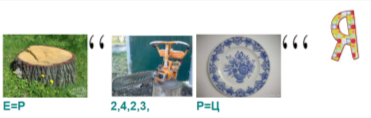
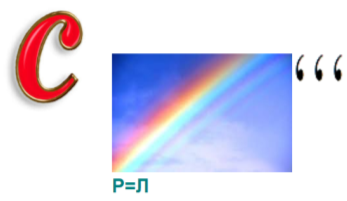


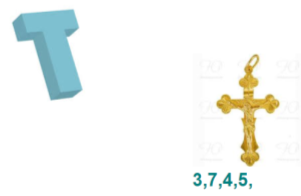
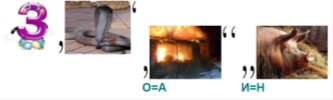
Відповіді: презентація, слайд, кадр, мультимедіа, текст, зображення.
5 зупинка «Відгадай кросворд»
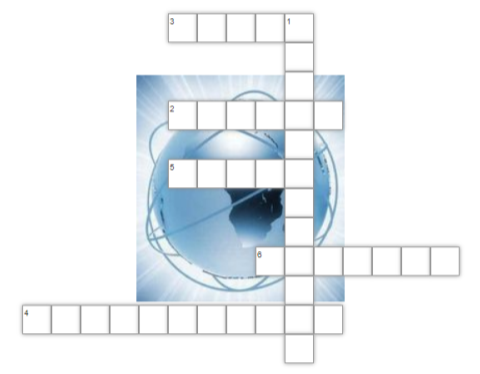
По горизонталі
3. Структурна одиниця презентації, її окремий кадр. (Слайд)
2. Це презентація, формат і схема кольорів якої можуть використовуватись для підготовки інших презентацій. (Шаблон)
5. Один із текстових об'єктів презентації. (Напис)
6. Один із графічних об'єктів презентації. (Малюнок)
4. Захід, на якому відбувається представлення ідеї, проекту, товару, називається .... (Презентація)
По вертикалі
1. Файли презентації, які мають розширення .pps, відкриваються в режимі .... (Демонстрації)
VІ. Практична робота за комп’ютером
6 зупинка «Практична»
У нас в закладі проходить флешмоб присвячений до 100-річчя від дня народження видатного педагога, гуманіста, письменика Василя Сухомлинського.
На цій зупинці вам потрібно створити презентацію 5-7 слайдів про Сухомлиського.
У кожного з вас на комп’ютері є папка Сухомлинський, де ви знайдете відповідні відомості та зображення.
Вправи для зняття втоми з очей.
Тік-так вліво, вправо.
Вгору- вниз,
Кругові вправи.
Подивитись у вікно, на мене.
7 зупинка «Завдання вікно»
Підпишіть елементи вікна програми Microsoft Power Point:
|
1 |
|
|
2 |
|
|
3 |
|
|
4 |
|
|
5 |
|
|
6 |
|
|
7 |
|
|
8 |
|
|
9 |
|
|
10 |
|

![]() VІІ. Підсумок уроку
VІІ. Підсумок уроку
Впродовж кожної зупинки ви продемонстрували активну роботу та вміння швидко виконувати завдання. Ви дізналися нову інформацію та навчилися використовувати її для подальшої роботи, створювати та зберігати презентації. Розроблені вами презентації є цікавими та оригінальними. Тож кожен отримав корисні знання та сформував потрібні навики роботи, за що ви і отримаєте відповідні оцінки.
- Підрахунки балів бланку знань. Оцінювання за шкалою.
Шкала оцінювання:
|
Бали |
3 |
6 |
9 |
12 |
15 |
18 |
21 |
24 |
27 |
30 |
33 |
36 |
|
Оцінка |
1 |
2 |
3 |
4 |
5 |
6 |
7 |
8 |
9 |
10 |
11 |
12 |
- - З яким завданням ви впорались найшвидше?
- Чи знадобляться вам знання даної теми сьогодні? А завтра? А через рік?
VIIІ. Домашнє завдання. Опрацювати §2.2, с. 90-101.

про публікацію авторської розробки
Додати розробку
